cette page fournit des informations sur la façon de déterminer les lecteurs et les lettres de lecteur que votre ordinateur utilise actuellement. Ce n’est pas une liste de toutes les lettres de lecteur.
voir lecteurs sous Windows 10 et Windows 8
Si vous utilisez Windows 10 ou Windows 8, Vous pouvez afficher tous les lecteurs montés dans L’Explorateur de fichiers. Vous pouvez ouvrir L’Explorateur de fichiers en appuyant sur la touche Windows+E. Dans le volet de gauche, sélectionnez ce PC et tous les lecteurs sont affichés à droite., La capture d’écran montre une vue typique de ce PC, avec trois lecteurs montés.

OS & Primaire du Logiciel (C:)
Dans notre premier exemple, le C: et F: les disques sont des disques durs. La plupart des ordinateurs n’ont qu’un lecteur C:. Le disque dur est l’endroit principal où tous les fichiers sont stockés sur votre ordinateur. Pour ouvrir le lecteur, double-cliquez sur le lecteur.
dans notre exemple, les lecteurs sont étiquetés « Disque Local » et « nouveau Volume. »Un disque dur peut être étiqueté n’importe quoi et peut être différent sur votre ordinateur., Pour savoir comment changer le nom de votre lecteur, consultez: Comment renommer ou étiqueter un lecteur de disque.
Tous les nouveaux ordinateurs n’ont plus de lecteur de disquette (A: ou B:) mais commencent toujours par le lecteur C: par défaut. Pour l’historique des raisons pour lesquelles un ordinateur commence par le lecteur C:, voir: pourquoi le disque dur est-il le lecteur C:?
DVD RW (D:)
Le lecteur D: dans cet exemple est le lecteur de disque optique installés dans l’ordinateur. Dans la plupart des situations, le lecteur de disque sera la dernière lettre de lecteur., Si un disque est dans le lecteur, le contenu de ce disque sera affiché si vous double-cliquez sur l’icône du lecteur.
Si le lecteur affiche automatiquement le disque, cliquez avec le bouton droit sur le lecteur et cliquez sur Explorer.
voir les lecteurs disponibles dans Microsoft Windows 7 et versions antérieures
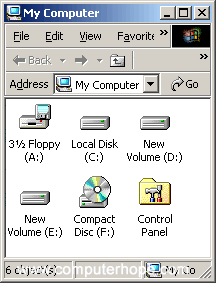
Les utilisateurs de Microsoft Windows 7, Vista, XP et versions antérieures peuvent identifier les lecteurs que Windows a détectés en ouvrant L’Explorateur de fichiers, puis poste de travail, ou en appuyant sur la touche L’image est un exemple de poste de travail. Comme vous pouvez le voir dans cet exemple, trois types de lecteurs différents sont répertoriés.,
dans Windows 7 et les versions antérieures, vous pouvez accéder au poste de travail (ordinateur) en double-cliquant sur l’icône sur le bureau. Ou, ouvrez le menu Démarrer et sélectionnez Poste de travail ou ordinateur, selon la version de Windows que vous utilisez.
3 1/2 de Disquette (A:)
Si l’ordinateur dispose d’un lecteur de disquette, ce disque dur est visible et est généralement défini comme le lecteur A:. Si aucune disquette est dans l’ordinateur et le lecteur A: est ouvert, son contenu sera affiché.,
Tous les nouveaux ordinateurs n’ont plus de lecteur de disquette (A: ou B:) mais commencent toujours par le lecteur C: par défaut. Pour l’historique des raisons pour lesquelles un ordinateur commence par le lecteur C:, voir: pourquoi le disque dur est-il le lecteur C:?
Disque Local (C:), Nouveau Volume (D:) et nouveau Volume (E:)
ensuite, dans notre exemple, les disques C:, D: et E: sont des disques durs ou des partitions de disque dur sur l’ordinateur. La plupart des ordinateurs n’ont qu’un lecteur C:. Le disque dur est l’endroit principal où tous les fichiers sont stockés sur votre ordinateur.,
dans notre exemple, les lecteurs sont étiquetés « Disque Local » et « nouveau Volume. »Un disque dur peut être étiqueté n’importe quoi et peut être différent sur votre ordinateur. Pour savoir comment changer le nom de votre lecteur, consultez: Comment renommer ou étiqueter un lecteur de disque.
Compact Disc (F:)
Enfin, le lecteur F: dans cet exemple est le lecteur de disque optique installés dans l’ordinateur. Dans la plupart des situations, le lecteur de disque sera la dernière lettre de lecteur. Si un disque est dans le lecteur, le contenu de ce disque sera affiché si vous double-cliquez sur l’icône du lecteur.,
Si le lecteur affiche automatiquement le disque, cliquez avec le bouton droit sur le lecteur, puis cliquez sur Explorer.
voir lecteurs sous Windows 3.0, 3.1 et 3.11
Les utilisateurs de Windows 3.0, 3.1 et 3.11 peuvent ouvrir des lecteurs via le Gestionnaire de fichiers Windows. Dans le Gestionnaire de fichiers, cliquez sur les icônes de lecteur affichées au-dessus du dossier et des fichiers. Par défaut, le lecteur C: sera ouvert. Si vous souhaitez passer au lecteur de disquette, cliquez sur L’icône a: drive. Si vous souhaitez ouvrir le lecteur de CD, cliquez sur L’icône d: lecteur de CD-ROM.,
voir lecteurs dans MS-DOS et la ligne de commande Windows
utilisateurs de la ligne de commande Windows Vista, 7, 8 et 10
Si vous utilisez Windows Vista, 7 ou 8, Utilisez la commande wmic sur la ligne de commande Windows pour afficher les lecteurs disponibles sur l’ordinateur. À l’invite de commandes, tapez la commande suivante.
wmic logicaldisk get name
Ou, pour un peu plus d’information, tels que la taille du volume, utilisez cette commande:
wmic logicaldisk list brief
- Voir notre commande wmic page pour de plus amples informations et des exemples sur cette commande.,
autres utilisateurs de la ligne de commande Windows et de la version MS-DOS
malheureusement, il n’y a pas de moyen facile de lister tous les lecteurs disponibles sur l’ordinateur via L’Invite MS-DOS avec une seule commande. Vous trouverez ci-dessous différentes recommandations pour la visualisation des lecteurs.
Modifier la lettre de lecteur
Changer le lecteur à une autre lettre de lecteur pour déterminer si un lecteur est disponible et prêt si aucun message d’erreur est reçu.
- Comment changer les lecteurs en ligne de commande MS-DOS et Windows.,
Fdisk
L’exécution de la commande fdisk vous permet de voir comment les disques durs sont configurés et configurés sur l’ordinateur. Cependant, cette commande n’est possible que si vous exécutez une version de MS-DOS ou Windows qui prend en charge fdisk.
- voir la page de commande fdisk pour plus d’informations sur cette commande.
vol
l’Exécution de la commande de vol sur un lecteur affiche l’étiquette du disque et le numéro de série, si disponible. Cette commande vous permet de voir quels lecteurs sont détectés.
- voir la page de commande vol pour plus d’informations et d’aide avec cette commande.,
voir lecteurs Sous Apple macOS
dans la barre de menus, sélectionnez Go, puis ordinateur, ou appuyez sur le raccourci clavier Maj+Commande+C.
Vous pouvez également afficher tous les lecteurs via L’application Finder.
voir lecteurs sous Linux
Les utilisateurs de Linux peuvent utiliser la commande fdisk pour voir leurs informations de partition et de lecteur.
informations supplémentaires
- AIDE et support du disque dur.
- voir les pages lecteur et périphérique de stockage pour plus d’informations et des liens connexes.